
Cómo hacer una copia de seguridad completa del teléfono OnePlus en la PC con 5 métodos

El teléfono OnePlus se ha ganado mucho favor entre los clientes por su precio económico y su excelente rendimiento. OnePlus 12 ofrece hasta 1 TB de espacio de almacenamiento para los usuarios, lo que seguramente hace que sea más libre almacenar todo tipo de datos. Para proteger datos importantes contra pérdidas por diversos motivos, como eliminación accidental, restablecimiento de fábrica, ataque de virus, falla del sistema , etc., es necesario realizar una copia de seguridad de su teléfono OnePlus. De esta manera, cuando ocurre un desastre y causa la pérdida de datos, puede restaurar fácilmente la copia de seguridad de OnePlus. Ahora, siga leyendo para aprender cómo hacer una copia de seguridad del teléfono OnePlus en una PC de manera fácil y rápida.
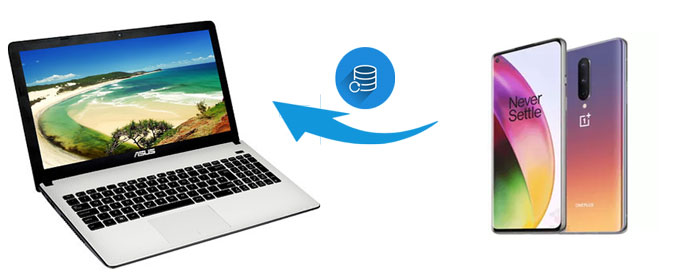
La copia de seguridad manual es el método más básico y sencillo, y no requiere herramientas de terceros, sino simplemente un cable USB. Aunque este método es simple y fácil de ejecutar, solo permite seleccionar carpetas una por una para realizar la copia de seguridad, sin la capacidad de realizar una copia de seguridad de todos los datos con un solo clic. Aquí están los pasos detallados:
Paso 1. Conecte su teléfono OnePlus a la computadora usando un cable USB. Tras una conexión exitosa, aparecerá un mensaje de opciones de USB en su teléfono. Seleccione el modo "Transferencia de archivos".

Paso 2. Abra "Esta PC" o "Explorador de archivos" en su computadora. Verá el dispositivo OnePlus conectado en la lista. Haga clic para ingresar al almacenamiento interno del dispositivo o al almacenamiento de la tarjeta SD.
Paso 3. Explore las carpetas en el almacenamiento de su teléfono (como DCIM, Imágenes, Videos, etc.), seleccione las carpetas y archivos de los que desea hacer una copia de seguridad, haga clic derecho y elija "Copiar". Luego, en su computadora, seleccione una carpeta de destino, haga clic derecho y elija "Pegar" para completar el proceso de copia de seguridad.
Existen muchas herramientas para hacer una copia de seguridad de su teléfono OnePlus, pero si está buscando una manera fácil y rápida de hacerlo sin pérdida de calidad, Coolmuster Android Backup Manager sería su mejor opción. La transición entre su OnePlus y su PC es estable y eficiente con este programa de copia de seguridad de OnePlus.
Funciones clave de Coolmuster Android Backup Manager
¿Cómo hago una copia de seguridad de mi OnePlus en mi computadora con Android Backup Manager?
01 Descargue e instale Coolmuster Android Backup Manager en su computadora, luego conecte su teléfono OnePlus a su PC mediante un cable USB.
02 Siga las instrucciones que se muestran en la pantalla para que el programa detecte su OnePlus; Una vez hecho esto, verá la interfaz principal a continuación:

03 Haga clic en la opción "Copia de seguridad" > seleccione los tipos de archivos que desea respaldar > presione "Navegador" para personalizar la ubicación en su PC para almacenar las copias de seguridad > presione el botón "Copia de seguridad".

Haga clic en la guía en video para ver cómo usar este administrador de respaldo directamente.
Coolmuster Android Assistant es otra herramienta maravillosa para hacer una copia de seguridad del teléfono OnePlus en una PC. Es un administrador Android completo para administrar fácilmente los archivos almacenados en su teléfono. Con la función de copia de seguridad y restauración, puede realizar una copia de seguridad de casi todo el teléfono OnePlus en una PC con 1 clic. Además, esta herramienta le permite obtener una vista previa y exportar selectivamente archivos a una PC para realizar una copia de seguridad.
Además de la copia de seguridad y restauración Android , viene con muchas otras funciones útiles, por ejemplo, transferir contactos /fotos/videos/mensajes de texto y más entre Android y la PC, agregar/eliminar/editar contactos en la PC, enviar/responder SMS con el teclado, instalar / desinstalar aplicaciones de la PC , etc.
Es totalmente compatible con la mayoría de los teléfonos Android ; puede ser su excelente software de respaldo para OnePlus 12. Descargue esta herramienta en su PC y veamos cómo hacer una copia de seguridad del OnePlus 12 en su PC.
Siga la guía para lograr una copia de seguridad de OnePlus en la PC con el Asistente Android :
01 Ejecute el software en su PC y luego conecte su OnePlus a su PC con un cable USB. Siga los pasos que aparecen en pantalla para que el software detecte su teléfono; Una vez hecho esto, obtendrá la interfaz principal como la siguiente que muestra la información de su OnePlus.

02 Haga clic en "Super Toolkit" en la parte superior del menú y luego seleccione "Copia de seguridad".

03 Seleccione los elementos de los que desea hacer una copia de seguridad> elija la ubicación en la PC para almacenar las copias de seguridad> haga clic en el botón "Hacer copia de seguridad" para hacer una copia de seguridad del OnePlus 12 en su PC.

Si desea transferir archivos específicos de OnePlus a la PC para realizar una copia de seguridad, puede aprovechar la función de exportación del Asistente Android . Aquí tomamosla copia de seguridad de mensajes en la PC como ejemplo:
Después de que su OnePlus esté conectado al programa, navegue hasta "SMS" > Vista previa y seleccione los mensajes de texto que desea respaldar > Haga clic en "Exportar" en el menú en la parte superior para guardar los archivos de OnePlus en su PC.

Vídeo guía
Clone Phone, anteriormente llamado OnePlus Switch, es una aplicación de transferencia de datos desarrollada por la compañía OnePlus que ayuda principalmente a los usuarios a transferir archivos desde otros teléfonos a los teléfonos OnePlus . También se puede utilizar para hacer una copia de seguridad de los datos en una computadora. Así es como funciona:
Paso 1. Abra la aplicación OnePlus Clone Phone en ambos teléfonos y seleccione "Teléfono antiguo" en el teléfono antiguo y "Teléfono nuevo" en el nuevo teléfono OnePlus para establecer la conexión.

Paso 2. Seleccione el contenido del que desea hacer una copia de seguridad y toque "Inicio" > "Aceptar". Luego, se hará una copia de seguridad de sus datos en su nuevo teléfono OnePlus.
Paso 3. Una vez completada la copia de seguridad, conecte su teléfono OnePlus a su PC con un cable USB. Ahora, puede encontrar los archivos de respaldo como un archivo comprimido en "Administrador de archivos" > "Almacenamiento" > "opbackup" > "MobileBackup". Luego, cópialo a tu computadora.
Además de la copia de seguridad local, utilizar servicios en la nube para realizar copias de seguridad también es una opción conveniente y segura. Google Drive es un servicio en la nube líder que le permite realizar copias de seguridad de varios archivos como fotos , videos y documentos. Puedes acceder a las copias de seguridad desde diferentes plataformas utilizando la cuenta de Google, lo cual es muy conveniente. Aquí, veamos cómo hacer una copia de seguridad de su OnePlus en la PC con la ayuda de Google Drive.
Paso 1. Descargue la aplicación Google Drive en su OnePlus 12 y luego inicie sesión con su cuenta de Google.
Paso 2. Haga clic en el ícono "+" y toque "Cargar", luego seleccione los archivos de OnePlus de los que desea hacer una copia de seguridad. Los archivos seleccionados se cargarán en Google Drive.

Paso 3. En su PC, visite e inicie sesión en el sitio web de Google Drive con la misma cuenta de Google. Puede explorar los archivos respaldados desde OnePlus y seleccionar los archivos necesarios para descargarlos a su PC.
Cuando se trata de copia de seguridad de OnePlus en PC, Coolmuster Android Backup Manager es la opción más recomendada que debes probar. Es un programa de copia de seguridad profesional que le ayuda a realizar copias de seguridad de archivos desde Android a la PC de una manera rápida y sencilla. La segunda mejor opción es Coolmuster Android Assistant , que es un software de gestión de datos que integra múltiples funciones útiles. Ambas herramientas son muy seguras y sencillas de usar; Descarga el que prefieras y pruébalo.
Artículos relacionados:
Cómo transferir datos de OnePlus a una computadora portátil de 6 formas viables
Cómo transferir fotos desde OnePlus a una computadora portátil de 6 maneras simples
Cómo realizar la recuperación de datos de OnePlus mediante 6 métodos [Nuevo tutorial]
¿Cómo transferir archivos de OnePlus a Mac ? (4 soluciones fáciles)

 Transferencia Android
Transferencia Android
 Cómo hacer una copia de seguridad completa del teléfono OnePlus en la PC con 5 métodos
Cómo hacer una copia de seguridad completa del teléfono OnePlus en la PC con 5 métodos





